WordPressサイトに年齢認証を設定することは、年齢制限のあるコンテンツや商品を提供する場合に非常に重要です。この機能により、法的必須要件への準拠が保証され、訪問者に安全な閲覧環境を提供することができます。
幸いなことに、無料のプラグインを使ってWordPressに年齢認証を追加するのは簡単です。このガイドでは、その方法を順を追って説明します。
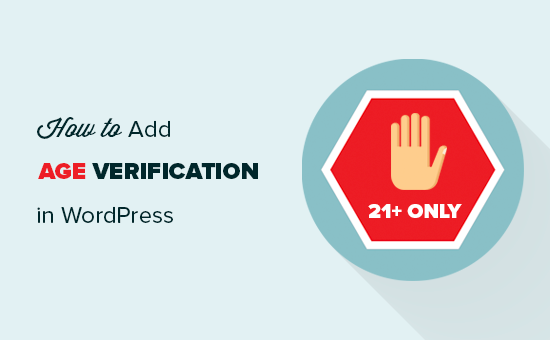
なぜWordPressに年齢認証を追加するのか?
WordPressサイトで特定の種類のコンテンツや商品を提供している場合は、法律に準拠するために年齢認証を追加する必要があります。
例えば、アルコール飲料を販売するオンラインショップをお持ちの場合、年齢認証を追加することで、未成年者が商品を購入するのを防ぐことができます。
これにより、コンテンツが適切な年齢のユーザーにのみ表示されるように細心の注意を払っていることを示すことができ、ブランドの評判を守ることができます。
それでは、WordPressで簡単に検証を追加する方法を順を追って見ていきましょう。
動画チュートリアル
動画チュートリアルを見たくない場合は、以下の説明を読み進めてください。
WordPressで年齢認証を追加する方法
WordPressに年齢確認ページを追加する最も簡単な方法は、Age Gateプラグインを使用することです。このプラグインを使用すると、検索エンジンのボットがあなたのページや投稿を見るのを止めることなく、年齢に基づいてコンテンツを制限することができます。
こうすることで、WordPressのSEOに悪影響を与えることなく、未成年の成熟したコンテンツへのアクセスを阻止することができます。
まず、Age Gateプラグインをインストールして有効化する必要があります。詳しくは、WordPressプラグインのインストール方法のステップバイステップガイドをご覧ください。
有効化したら、WordPressダッシュボードからAge Gate “ Restrictions ページにアクセスし、’Age Limit’オプションの横に、コンテンツにアクセスするために訪問者が何歳でなければならないかを入力します。
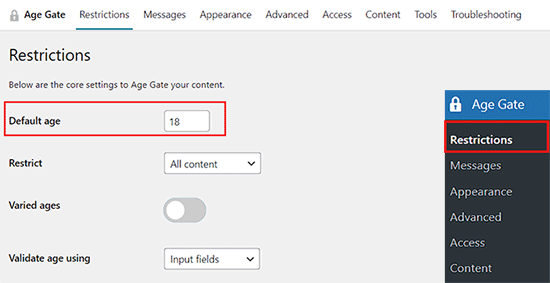
初期設定では、Age Gateはすべてのコンテンツへのアクセスを制限します。しかし、未成年者が特定のページにしかアクセスできないようにしたい場合もあるでしょう。
例えば、WooCommerceのようなプラグインを使用してオンラインストアを運営している場合、サイト上の特定の商品へのアクセスを制限することができます。
これを行うには、「制限」ドロップダウンメニューを開き、「選択したコンテンツ」を選択するだけです。
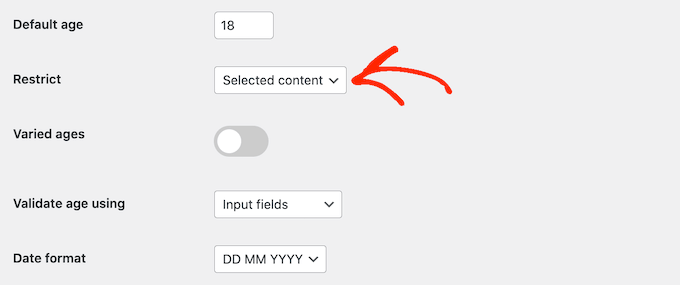
この設定を選ぶと、初期設定ではすべての投稿とページが制限なしになります。
ページや投稿に年齢認証を追加するには、エディターでそのページを開き、右側のメニューにある「このコンテンツを制限する」のトグルを有効化する必要があります。
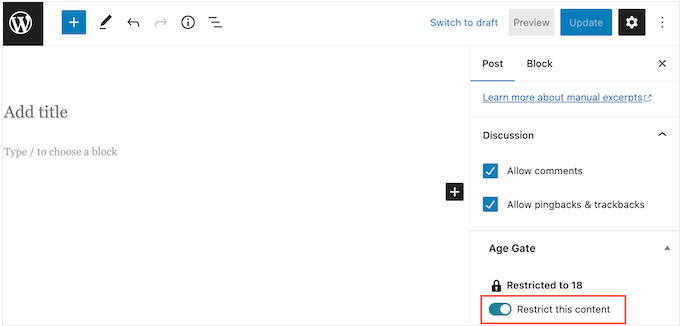
年齢確認に関しては、3つのオプションがある。
オプションの1つは、次の画像にあるように、訪問者に生年月日をフォームに入力してもらうことである。
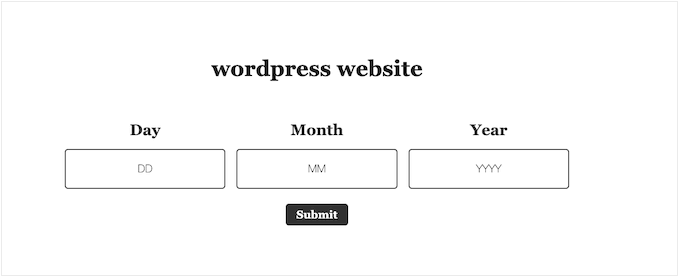
また、ドロップダウンメニューを使って生年月日を入力することもできる。
最後に、「はい/いいえ」ボタンを表示することで、コンテンツにアクセスできる年齢かどうかを訪問者に尋ねることができます。
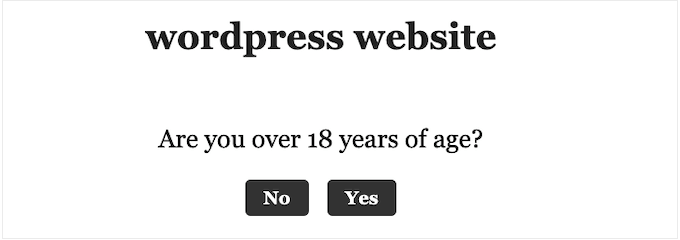
これらのオプションを設定するには、’Validate age using’ ドロップダウンを開きます。
次に、入力フィールド、ドロップダウンフィールド、またはYes/Noボタンのいずれかを選択します。
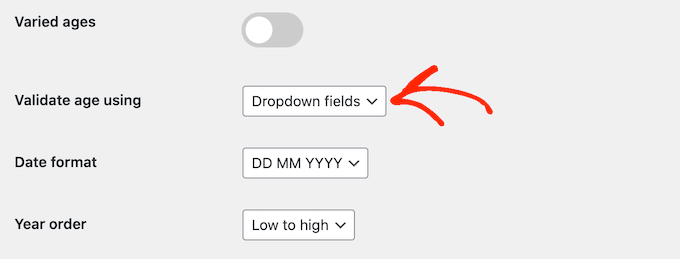
初期設定では、サイトにアクセスするたびに年齢確認が必要です。
もしご希望であれば、「ログイン情報を保存」を有効化することで、訪問者が個別認証を受ける必要がなくなります。その後、’Remember Length’設定を使用して、Age Gateが訪問者の年齢を記憶する期間を変更することができます。
これは、特にユーザーが定期的にサイトを訪問している場合、ユーザーの時間を節約することができます。
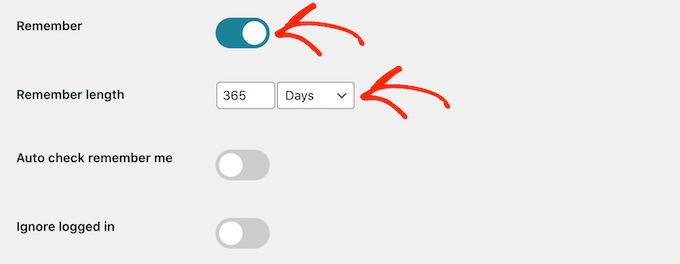
プラグインの設定に満足したら、「設定を保存」ボタンをクリックしてください。これで、WordPressブログにアクセスして、年齢認証画面をライブで見ることができます。
初期設定の年齢確認画面はかなりベーシックなので、あなたのサイトに合うようにカスタマイズする方法を見てみましょう。
年齢確認画面とメッセージのカスタマイザー
年齢認証ページの表示を変更するには、プラグインの設定ページで「メッセージ」タブをクリックする必要があります。
ここでは、見出しと小見出しを追加することができ、訪問者が年齢を確認するエリアの上に表示されます。
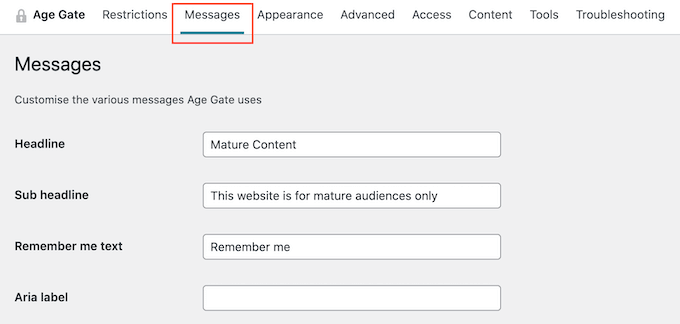
この画面では、「ログイン情報を保存」のテキストを変更したり、プライバシーポリシーへのリンクを追加したり、さまざまなエラーメッセージをカスタマイズしたりすることもできます。これらの設定のほとんどは自明なので、さまざまなオプションを通して自分のやり方で作業することができます。
メッセージングに満足したら、「設定を保存」ボタンをクリックしてください。
その後、「外観」タブをクリックする。ここから、背景色、前景色、背景画像、文字色などを変更できます。
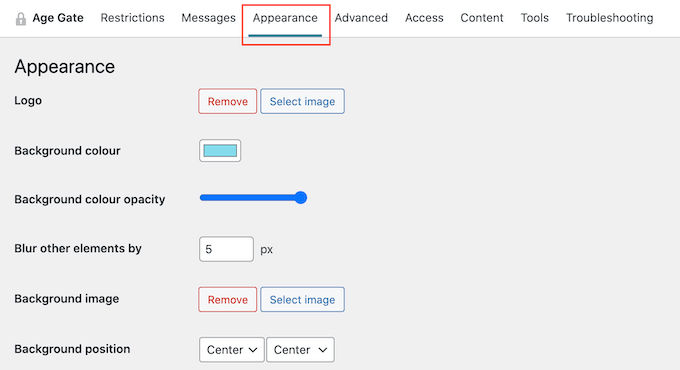
変更内容に満足したら、画面を一番下までスクロールして「設定を保存」をクリックするのをお忘れなく。
インコグニートモードを使用してサイトにアクセスすると、カスタム年齢認証画面が表示されます。
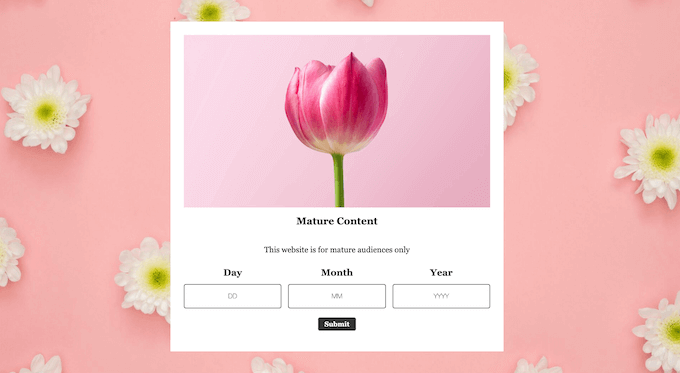
アーカイブと404ページへのアクセスを許可する
WordPressのアーカイブページに年齢認証なしでアクセスできるようにしたい場合があります。また、特にカスタム404エラーページデザインを作成した場合、404ページへの自由なアクセスを許可したいと思うかもしれません。
最も簡単な方法は、「コンテンツ」タブを選択することだ。
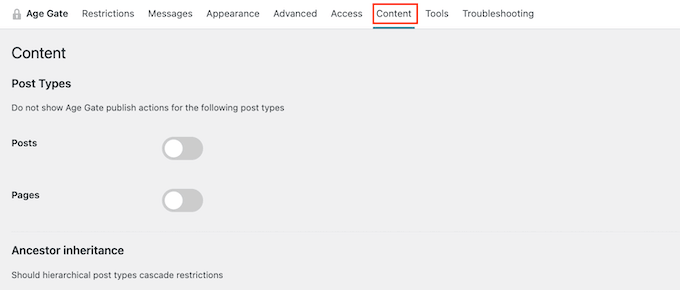
さまざまなトグルを使って、サイトのアーカイブページと404エラーページをすべて制限・限定できるようになりました。
高度な年齢認証設定
WordPressのキャッシュプラグインや、WordPressホスティングサービスが有効化しているキャッシュが、プラグインの競合を引き起こすことがあります。
年齢認証ページに問題がある場合は、プラグインの設定で「高度な設定」タブを開いてください。
ここで、’Method’ドロップダウンを開き、’No caching (JavaScript)’を選択する必要がある。
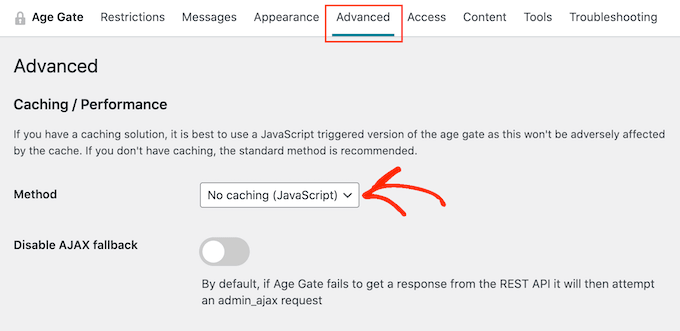
カスタムCSSルールの追加や匿名年齢認証の有効化など、その他の高度な設定もこのページから変更できる。
より多くのオプションをご覧になりたい場合は、WordPressに最適な年齢認証プラグインを専門家が選んでいますので、そちらもご覧ください。
ボーナス:年齢によるWordPressエントリー制限
WordPressのフォームをサイトに設置している場合、年齢によってフォームの入力を制限することができます。例えば、登録フォームがあり、21歳以上のユーザーだけに入力してもらいたい場合、それに応じてフォーム送信を制限することができます。
そのためには、市場で最高のお問い合わせフォームプラグインであるWPFormsが必要です。WPFormsはドラッグアンドドロップビルダー、テンプレート、完全なスパム保護機能を備えています。

プラグインを有効化したら、WordPress 管理サイドバーからWPForms ” Addons ページにアクセスし、’Form Locker Addon’ をインストールして有効化するだけです。
そうしたら、WPFormsビルダーで簡単なお問い合わせフォームを作成します。詳しくはWordPressでお問い合わせフォームを作成する方法のチュートリアルをご覧ください。
次に、左の列から 「設定 ” フォームロッカー」画面に切り替え、「フォーム認証」スイッチを切り替えます。その後、ドロップダウンメニューから「年齢」オプションを選択してください。
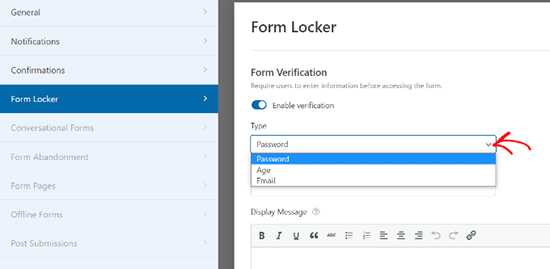
次に、フォーム入力の年齢認証の最小値、最大値、または正確な年齢を設定することができます。最後に、一番上の「保存」ボタンをクリックして設定を保存します。
これが完了したら、ページを開いてブロック欄からWPFormsブロックを追加し、サイトにフォームを埋め込みます。
詳しい説明は、WordPressのフォーム入力数を制限する方法のチュートリアルをご覧ください。
この投稿がWordPressで年齢認証を追加する方法を学ぶのにお役に立てば幸いです。WordPressでユーザーのIPアドレスを表示する方法についてのガイド、またはWordPressコンテンツ保護プラグインのエキスパートによるベストピックもご覧ください。
If you liked this article, then please subscribe to our YouTube Channel for WordPress video tutorials. You can also find us on Twitter and Facebook.





Brendie
Can AgeGate be incorporated into the Register page?
My site doesn’t have mature adult topics, items, videos, etc. or anything else of that nature. I am currently setting it up but don’t want anyone under the age of 18 on there.
WPBeginner Support
You would want to reach out to the plugin’s support for if that is an option with what you are using for your registration page.
Admin
Brendie
No Add-on?
mikhil
how to add a code verification instead of age verification
Abhishek Bhardwaj
how i can customize it,
Pauline Cahill
I am running Windows Vista (I can’t afford anything newer!) and have installed it but have no ‘Activation page’ showing, nor an .exe file. Any idea where they might be. I have moved the folder from ‘verifications’ into my documents folder but that made no difference
WPBeginner Support
We think you are probably trying to do something else. This is a WordPress plugin it does not come as an exe file.
Admin
Joe
This plugin stopped working on Android.
Peter
This would be OK only I need this for a French website! Can you have an option so that the text can be changed so I can write this in French?
kachan64
Would be cool, if was an option to put that on top of a post or video.
Steve Gibson
The plugin doesn’t work well on iPhone. Opens very small, then when you start to complete it, it opens too large.
joe
is there a way to redirect a user who is underage to google or some other site?
Liam
thanks for sharing!
very useful!
Joel Eade
Awesome, this is exactly what I need. I had another solution (the name escapes me) but it was buggy. Thanks!